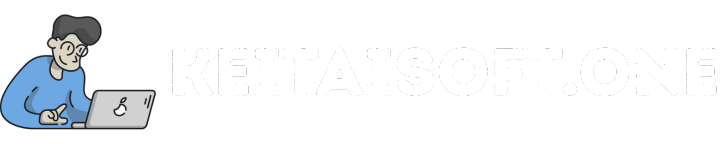Outlookでフラグの期限を変更!タスクの優先度を調整

Outlookでタスクを効率的に管理するためには、フラグの期限設定が重要です。期限を調整することで、優先順位を明確にし、仕事の流れをスムーズに進められます。この記事では、Outlookのフラグ機能を使って期限を変更する手順を分かりやすく解説します。また、タスクの優先度を適切に設定する方法も紹介。忙しいビジネスシーンで、期限管理や優先順位付けに悩んでいる方には必見の内容です。Outlookを使いこなし、生産性向上につなげましょう。
Outlookでフラグの期限を変更!タスクの優先度を調整する方法
Outlookのタスク管理機能を活用すれば、フラグや期限を設定して効率的に仕事を進められます。フラグの期限変更や優先度の調整は、タスクの見直しやスケジュール最適化に不可欠です。メールや予定にフラグを付けることで、ToDoリストとして一元管理でき、期限を延ばしたり優先度を「高」や「低」に設定したりすることで、業務の効率化を図れます。ここでは、具体的な手順と設定方法を解説します。
1. Outlookでフラグを付ける基本手順
Outlookでメールやタスクにフラグを設定するには、対象アイテムを右クリックし、「フラグ」メニューから目的の期限(例: 今日、明日、今週など)を選択します。「カスタム」を選べば任意の日付を指定可能です。フラグを付けたアイテムは、「タスク」ビューや「To-Doバー」に自動表示されます。
2. フラグの期限を変更・削除する方法
期限を変更するには、フラグ付きアイテムを再度右クリックし、「期限の変更」を選択します。期限を削除したい場合は、「フラグをクリア」を選びましょう。定期的なタスクには「リマインド」機能と組み合わせることで、期日前の通知設定も可能です。
3. タスクの優先度を「高」「低」に設定
フラグ付きタスクの優先度を調整するには、該当タスクを開き、「ホーム」タブの優先度アイコン(▲高 / ▼低)をクリックします。色やマークで視覚的に区別できるため、緊急度に応じた処理順序の決定に役立ちます。
4. カテゴリとフラグを併用した分類術
フラグだけでは管理が難しい場合は、「カテゴリ」機能と組み合わせましょう。例えば、「重要」「進行中」といったカテゴリを色分けし、フィルターで表示を絞り込めば、複雑なタスクも整理できます。
5. モバイルアプリでのフラグ同期方法
Outlookモバイルアプリでもフラグ設定は同期されます。アイテムを長押しして「フラグ」アイコンをタップし、期限や優先度を設定可能です。クラウド同期されるため、外出先でもリアルタイムに管理できます。
| 機能 | 利点 |
|---|---|
| フラグ期限のカスタマイズ | 柔軟な期日設定でタスクの締め切り管理が可能 |
| 優先度の三段階設定 | 緊急度に応じて「高」「通常」「低」から選択可 |
| リマインド通知 | 期限前のアラート機能でタスク漏れを防止 |
詳細情報
Outlookでフラグの期限を変更する方法は?
Outlookでフラグの期限を変更するには、該当するメールやタスクを選択し、右クリックから「フラグ」オプションを選びます。表示されたメニューから「期限を設定」を選択し、新しい日付や時刻を指定してください。カレンダーアイコンをクリックすると日付選択が便利です。変更後は自動的に保存されるため、特に確認画面は表示されません。
タスクの優先度を調整するにはどうすればよいですか?
タスクの優先度を調整するには、タスクリストまたはTo-Doバーから該当するタスクを開きます。優先度フィールド(通常は「低」「通常」「高」のドロップダウン)をクリックし、適切なレベルを選択します。Outlookの同期機能により、変更は全てのデバイスで即時反映されます。優先度を色分けしたい場合は、カテゴリ設定を組み合わせるのがおすすめです。
フラグの期限を一括で変更できますか?
一括変更はOutlookのビューを「タスクリスト」に切り替えることで可能です。Ctrlキーを押しながら複数のタスクを選択し、右クリックメニューから「フラグの編集」を選びます。新しい期限を設定すると、全ての選択項目に適用されます。ただし、完了済みタスクには適用されないため、未完了の項目のみフィルタリングすると効率的です。
期限切れのフラグを自動的にリマインダーで通知する設定は?
Outlookの既定のリマインダーは、フラグ期限の15分前に自動でポップアップ表示されます。この設定を変更するには、「ファイル」→「オプション」→「タスク」と進み、リマインダー時間を調整します。モバイルアプリでは「設定」内の「通知」項目から個別にカスタマイズ可能です。また、繰り返しタスクには各期限ごとに通知が生成されます。